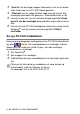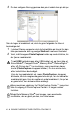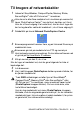Software User's Guide
Table Of Contents
- BRUGSANVISNING, SOFTWARE
- Indholdsfortegnelse
- 1 Bruge maskinen som printer (For Windows®)
- Bruge Brother-printerdriveren
- Funktioner
- Vælge den rigtige type papir
- Udskrive et dokument
- Samtidig udskrivning og faxafsendelse
- Slette data fra hukommelsen
- Kontrollere udskriftkvaliteten
- Printerbetjeningstaster
- Statusskærm (kun Windows®)
- Printerdriverindstillinger (kun Windows®)
- Sådan får du adgang til printerdriverindstillingerne
- Fanen Grundlæggende
- Fanen Avanceret
- 2 Sådan scanner du ved hjælp af Windows®
- Scanne et dokument (kun til Windows® XP)
- Scanne et dokument
- Anvende Scan-tasten (For brugere med USB-kabel)
- Bruge ScanSoft® PaperPort® 9.0SE og OmniPage® OCR
- Få vist elementer
- Organisere elementer i mapper
- Hurtige links til andre programmer
- ScanSoft® OmniPage® OCR giver dig mulighed for at konvertere billedtekst til tekst, som du kan redigere
- Du kan importere elementer fra andre programmer
- Du kan eksportere elementer i andre formater
- Sådan fjernes installationen PaperPort® 9.0SE og ScanSoft® OmniPage® OCR
- 3 Brug af ControlCenter2.0 (for Windows®)
- 4 Bruge MFC-fjerninstallationsprog rammet (For Windows®) (ikke tilgængelig for DCP-110C og DCP-310CN)
- 5 Bruge PC-FAX-programmet (For Windows®) (ikke tilgængelig for DCP-110C og DCP-310CN)
- Afsending af PC-FAX
- Indstille Hurtigopkald
- Brother adressebog
- Opsætte et medlem i adressebogen
- Indstille en gruppe til rundsendelse
- Redigere medlemsoplysninger
- Slette et medlem eller en gruppe
- Eksportere adressebogen
- Importere til adressebogen
- Opsætte en forside
- Indtastning af forsideoplysningerne
- Sende en fil som en PC-FAX ved hjælp af brugerinterfacet Faxstil
- Sende en fil som en PC-FAX ved hjælp af Faxstil
- Opsætning af PC-FAX modtager (kun MFC-410CN, MFC-620CN, MFC-5440CN, MFC-5840CN og MFC-3340CN)
- 6 Bruge PhotoCapture Center™ fra din pc (For Windows®) (ikke tilgængeligt for MFC-5440CN og MFC-3240C)
- 7 Netværksscanning (For Windows®) (ikke tilgængelig for MFC-3240C, MFC-210C og DCP-110C)
- 8 Brug af maskinen med en Macintosh®
- Opsætte din USB-udstyrede Apple® Macintosh®
- Bruge Brother-printerdriveren med din Apple® Macintosh® (Mac OS® X)
- Bruge Brother-printerdriveren med din Apple® Macintosh® (Mac OS® 8.6-9.2)
- Afsendelse af en fax fra dit Macintosh® program (ikke tilgængelig for DCP-110C og DCP-310CN)
- Scanning fra en Macintosh® (ikke tilgængelig for Mac OS® 8.6)
- Konfiguration af Netværksscanning
- Bruge Presto!® PageManager®
- Brug ControlCenter2.0 (For Mac OS® X 10.2.4 eller nyere)
- MFC fjernopsætning (Mac OS® X 10.2.4 eller nyere) (ikke tilgængelig for DCP-110C og DCP-310CN)
- Brug PhotoCapture Center™ fra en Macintosh® (ikke tilgængelig for MFC-3240C og MFC-5440CN)
- Indeks
- brother DAN
BRUGE PHOTOCAPTURE CENTER
™
FRA DIN PC 6 - 3
Til brugere af netværkskabler
1
Indsæt et SmartMedia
®
, CompactFlash
®
, Memory Stick
®
,
SecureDigital
™
eller xD-Picture kort
™
i maskinen.
2
Dobbeltklik på ikonet Network PhotoCapture Centre.
3
Browserprogrammet kommer frem, og en liste med filnavne på
mediekortet vises.
4
Klik på navnet på den fil, du vil se.
Når du tager et mediekort ud, skal du gøre følgende for ikke at
beskadige det:
5
Luk browseren.
6
Vent, indtil knappen PhotoCapture holder op med at blinke, før
du fjerner mediekortet.
Hvis der er to eller flere mediekort sat i maskinen på samme tid,
læser PhotoCapture Center
™
kun det kort, der blev sat i først.
Hvis du vil have adgang til et andet kort, skal du først tage alle
kort ud og derefter sætte det mediekort i, du vil have adgang til.
Browseren går ind på mediekortet via FTP og navnet på
Host-netværksnavnet på maskinen. Du kan åbne softwaren ved
at gå ind på ftp://machine’s IP address
.
Træk IKKE netledningen ud eller fjern et SmartMedia
®
,
CompactFlash
®
, Memory Stick
®
eller SecureDigital
™
eller
xD-Picture kort
™
fra maskinen, mens maskinen læser kortet
(PhotoCapture-knappen blinker). Du kan miste data, eller
kortet bliver beskadiget.
Hvis du tog mediekortet ud, mens PhotoCapture -knappen
blinkede, skal du omgående genstarte din pc, før du indsætter
mediekortet igen. Hvis du sætter et andet mediekort i, før pc'en
er genstartet, kan dataene blive ødelagt.